随着电脑的使用率越来越高,我们有时候可能会遇到对win10系统通过如何实现语音关机进行设置,如果我们需要进行设置时,要怎么处理呢?
设置方法:
1、首先,按Win+R键打开运行框,输入%appdata% 回车打开;
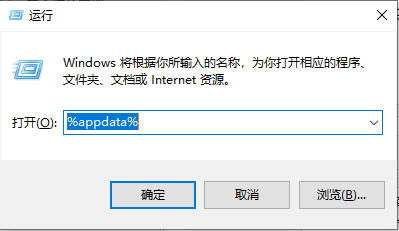
2、找到C盘里的Microsoft文件夹,依次打开Microsoft \ Windows \ StartMenu \ Programs;
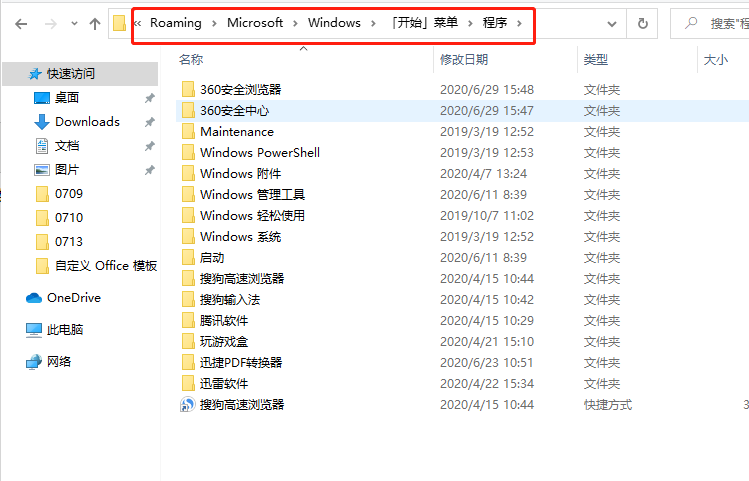
3、在Programs文件夹里,空白的地方点鼠标右键,选择【新建】-【快捷方式】;
4、在“请输入对象的位置”那里输入shutdown.exe -s -t 0 0,然后命名为【关机】即可。
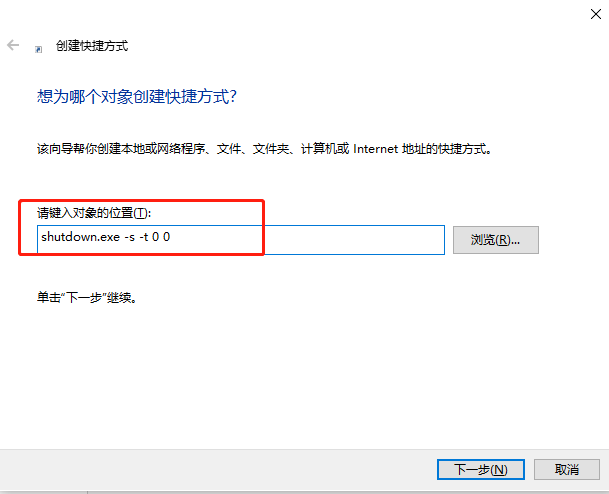
设置好后,只要开启麦克风,用语音说“你好,小娜!打开关机”,电脑就会自动关机啦~ 感兴趣的话,可以试试哦!
如果你有任何疑问可以点击网站顶部的意见反馈,小编将第一时间进行回复。
uc电脑园提供的技术方案或与您产品的实际情况有所差异,您需在完整阅读方案并知晓其提示风险的情况下谨慎操作,避免造成任何损失。
未知的网友